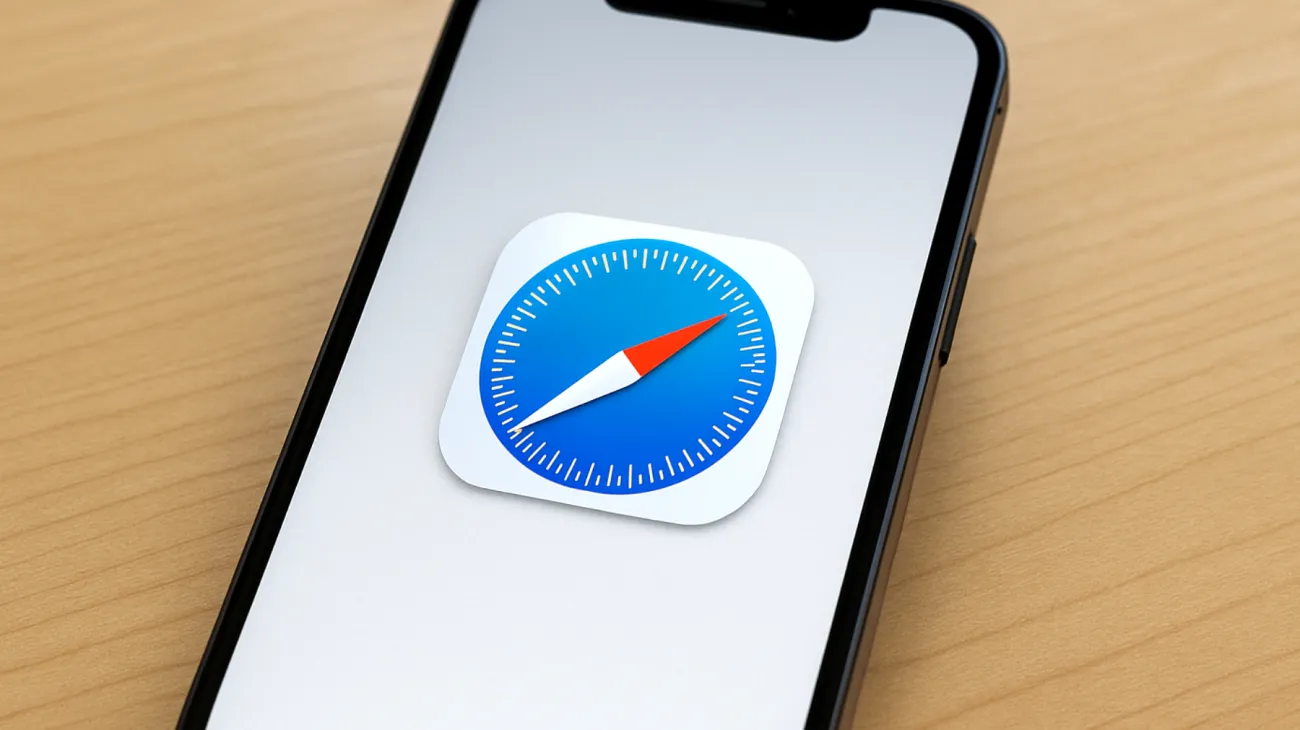Quante volte ti è capitato di trovarti davanti a una schermata di login senza ricordare la password di un account che usi quotidianamente? Se utilizzi Safari come browser principale, probabilmente hai affidato la gestione delle tue credenziali al portachiavi di Apple, senza mai preoccuparti di memorizzare o annotare le password. Tutto funziona alla perfezione finché non devi accedere allo stesso account da un dispositivo non Apple o da un browser diverso.
Il mistero delle password invisibili di Safari
Safari integra un sistema di gestione delle password che funziona attraverso il Portachiavi iCloud. Questo strumento salva automaticamente le tue credenziali e le sincronizza tra tutti i dispositivi Apple collegati allo stesso ID Apple. Il problema nasce quando realizzi di non conoscere effettivamente le password che Safari ha generato e salvato per te, specialmente quelle complesse create dalla funzione di generazione automatica.
La situazione si complica ulteriormente quando devi accedere ai tuoi account da un PC Windows, un dispositivo Android o semplicemente da un browser diverso come Chrome o Firefox. In questi casi, le credenziali salvate nel Portachiavi iCloud non sono direttamente accessibili e ti ritrovi bloccato fuori dai tuoi stessi account.
Come visualizzare le password salvate su Mac
Il primo passo per recuperare il controllo delle tue password è imparare a visualizzarle. Su Mac hai due opzioni principali. La prima è attraverso le Preferenze di Safari: apri il browser, vai nel menu Safari e seleziona Preferenze, poi clicca sulla scheda Password. Ti verrà richiesta l’autenticazione tramite Touch ID, Face ID o la password del tuo account utente.
La seconda opzione, più completa, è utilizzare l’app Accesso Portachiavi. Puoi trovarla nella cartella Utility o cercandola tramite Spotlight. Una volta aperta, seleziona “login” nella barra laterale sinistra e “Password” in quella destra. Qui troverai tutte le credenziali salvate, non solo quelle di Safari ma anche di altre applicazioni installate sul tuo Mac.
Esportazione strategica delle credenziali
Safari consente di esportare tutte le password in un file CSV per una gestione alternativa. Vai in Preferenze, seleziona la scheda Password, clicca sui tre puntini in basso e seleziona “Esporta password”. Il file generato può essere importato in altri gestori di password come Chrome, Firefox o applicazioni dedicate come 1Password o Bitwarden. Ricorda di eliminare il file dopo l’importazione per ragioni di sicurezza.
Gestione password su iPhone e iPad
Sui dispositivi iOS e iPadOS, il processo è ancora più immediato. Vai in Impostazioni e cerca la voce Password, poi autenticati con Face ID, Touch ID o il codice del dispositivo. Qui puoi visualizzare, modificare ed eliminare tutte le password salvate con un’interfaccia intuitiva e veloce.

Una funzionalità particolarmente utile è la condivisione sicura delle password: tieni premuto su una credenziale e seleziona “Condividi password”. Puoi inviarla tramite AirDrop o Messaggi, e il trasferimento è crittografato end-to-end tra dispositivi Apple. Questo è perfetto quando devi condividere l’accesso a un account con familiari o colleghi.
Il controllo di sicurezza integrato
Safari include una funzione di monitoraggio della sicurezza che analizza continuamente le tue password e ti avvisa se sono state compromesse in violazioni di dati note. Nella sezione Password delle Impostazioni, troverai “Raccomandazioni di sicurezza” che ti mostrerà password deboli, riutilizzate o compromesse. È un sistema proattivo che ti aiuta a mantenere la sicurezza senza sforzi aggiuntivi.
Sincronizzazione cross-platform e alternative
Il Portachiavi iCloud funziona principalmente nell’ecosistema Apple, ma esistono soluzioni per superare questa limitazione. Su Windows puoi installare iCloud per Windows e abilitare la sincronizzazione delle password con Chrome ed Edge. Non è perfetto come l’integrazione nativa, ma rappresenta un ponte utile tra i due mondi.
Per una soluzione più universale, considera l’utilizzo di un gestore password di terze parti che supporti l’importazione da Safari. Molti di questi servizi offrono estensioni per tutti i principali browser e app native per ogni sistema operativo, permettendoti di accedere alle tue credenziali ovunque ti trovi.
Strategie per una gestione consapevole
Per evitare di trovarti nuovamente in difficoltà, implementa una strategia di gestione password più consapevole. Utilizza la funzione di Safari per generare password sicure, ma assicurati di avere sempre un metodo di backup per accedervi. La comodità non dovrebbe mai compromettere il controllo sui tuoi dati digitali.
Considera l’abilitazione dell’autenticazione a due fattori per i tuoi account più importanti. Safari può memorizzare e compilare automaticamente anche i codici 2FA se configurati tramite QR code durante la configurazione iniziale. Questo aggiunge un livello di sicurezza senza complicare l’esperienza d’uso quotidiana.
Crea periodicamente un backup delle tue password esportandole in un file sicuro e conserva questo file in una posizione protetta, preferibilmente crittografata. Mantieni aggiornato il tuo ID Apple e verifica che il Portachiavi iCloud sia correttamente configurato su tutti i tuoi dispositivi Apple per garantire una sincronizzazione fluida e sicura.
La gestione efficace delle password non è solo questione di memorizzarle, ma di comprendere e controllare il proprio ecosistema digitale. Safari offre strumenti potenti per la sicurezza digitale, e padroneggiare questi strumenti significa trasformare una potenziale fonte di stress in un alleato affidabile per la tua vita digitale quotidiana.
Indice dei contenuti